win7电脑定时关机怎么设置
1、打开电脑,在桌面新建一个名叫“定时关机.txt”的文本文件,如图下所示:

2、打开“定时关机.txt”文件,写入代码:
:start
start cmd
shutdown -s -t 360
(要注意空格)
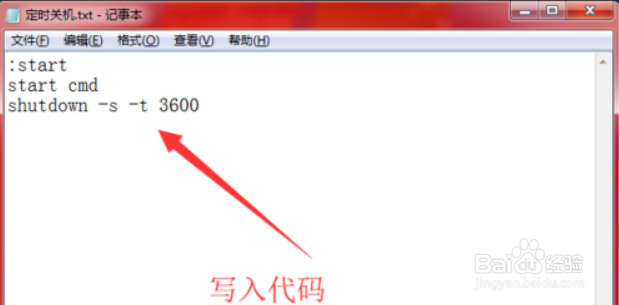
3、保存对文本文件的修改,如图所示,点击【保存】按钮。,如图下所示:

4、修改文本文件的后缀,把.txt修改为.bat,如图下所示:

5、运行打开这个“定时关机”文件即可,可以双击打开,或者右键再点击【打开】。如图下所示:

6、即会在3600毫秒后关机,当然,可以根据自己的需要换算时间。
(运行后会在桌面右下脚出现关机提示,并出现如图所示的黑色窗口)如图下所示:
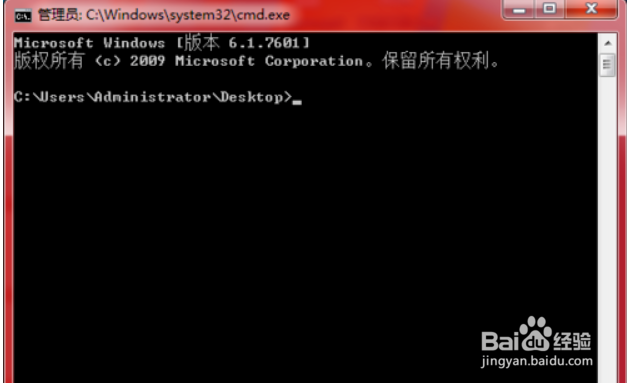
1、1.打开电脑,在桌面新建一个名叫“定时关机.txt”的文本文件
2.打开“定时关机.txt”文件,写入代码
3.保存对文本文件的修改,如图所示,点击【保存】按钮。
4.修改文本文件的后缀,把.txt修改为.bat
5.运行打开这个“定时关机”文件即可,如图所示,可以双击打开,或者右键再点击【打开】。
6.即会在3600毫秒后关机,当然,可以根据自己的需要换算时间。
声明:本网站引用、摘录或转载内容仅供网站访问者交流或参考,不代表本站立场,如存在版权或非法内容,请联系站长删除,联系邮箱:site.kefu@qq.com。
阅读量:173
阅读量:66
阅读量:194
阅读量:193
阅读量:90